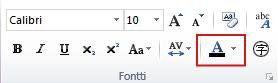Tärkeää: Lokakuun 2026 jälkeen Microsoft Publisheria ei enää tueta. Microsoft 365 -tilaajilla ei ole enää pääsyä. Lisätietoja Publisherin käytöstä poistamisesta.
Publisher voit muuttaa tekstin väriä valitsemalla värin julkaisun värimallista tai valitsemalla uuden värin, sävyn tai sävyn. Voit esimerkiksi muuttaa sävyn syvänsiniseksi jauheensiniseksi lisäämällä valkoisen, tai voit muuttaa sävyn jauheen sinisestä sinimustaksi lisäämällä mustan.
Värin lisääminen valikoimasta
-
Valitse teksti, jota haluat muuttaa.
-
Valitse Tekstiruututyökalut-välilehdessäFontin väri -kohdan vieressä oleva nuoli.
-
Valitse haluamasi väri valikoimasta.
Käytä uutta väriä, jota ei ole valikoimassa
-
Valitse teksti, jota haluat muuttaa.
-
Valitse Tekstiruututyökalut-välilehdessäFontin väri -kohdan vieressä oleva nuoli.
-
Valitse Lisää värejä.
-
Valitse Värit-valintaikkunassa haluamasi väri Standard-välilehdestä, Mukautettu-välilehdestä tai PANTONE-välilehdestä®.
Huomautus: Näytettävät PANTONE-värit® eivät ehkä vastaa PANTONE-määritettyjä standardeja. Tarkista, onko nykyisessä PANTONE Color Publications -julkaisussa tarkkaa väriä. PANTONE® ja muut Pantone, Inc.:n tavaramerkit ovat Pantone, Inc. © Pantone, Inc., 2007:n omaisuutta.
-
Valitse OK.
Publisher käyttää väriä valitussa tekstissä ja lisää sen Fontin väri - ja Täyttöväri-valikoimaan .
Sävyn tai sävyn käyttäminen
Voit muuttaa tekstin väriä ja hienosäätää sitä sävytys- tai sävytystoiminnolla. Et kuitenkaan voi täyttää väriä kuvioilla (kuten toistuva vaaka- tai pystyviiva), pintakuviointikuvioilla (kuten simuloidulla puunjyvällä) tai liukuväreillä (kuten eteneminen vaaleanharmaasta tummanharmaaksi).
-
Valitse teksti, jota haluat muuttaa.
-
Valitse Tekstiruututyökalut-välilehdessäFontin väri -kohdan vieressä oleva nuoli.
-
Valitse Sävyt.
-
Valitse Perusväri-luettelosta väri, jota haluat käyttää sävyn tai sävyn perusvärinä.
Huomautus: Valitsemasi tekstin nykyinen väri näkyy perusvärinä.
-
Valitse Sävy/sävy-kohdassa haluamasi sävy tai sävy.
-
Valitse OK.
Publisher käyttää sävyä tai sävyä valitussa tekstissä ja lisää sen Fontin väri - ja Täyttöväri-valikoimaan .
Värin lisääminen valikoimasta
-
Valitse teksti, jota haluat muuttaa.
-
Valitse Tekstiruututyökalut-välilehdessäFontin väri -kohdan vieressä oleva nuoli.
-
Valitse haluamasi väri valikoimasta.
Käytä uutta väriä, jota ei ole valikoimassa
-
Valitse teksti, jota haluat muuttaa.
-
Valitse Tekstiruututyökalut-välilehdessäFontin väri -kohdan vieressä oleva nuoli.
-
Valitse Lisää värejä.
-
Valitse Värit-valintaikkunassa haluamasi väri Standard-välilehdestä, Mukautettu-välilehdestä tai PANTONE-välilehdestä®.
Huomautus: Näytettävät PANTONE-värit® eivät ehkä vastaa PANTONE-määritettyjä standardeja. Tarkista, onko nykyisessä PANTONE Color Publications -julkaisussa tarkkaa väriä. PANTONE® ja muut Pantone, Inc.:n tavaramerkit ovat Pantone, Inc. © Pantone, Inc., 2007:n omaisuutta.
-
Valitse OK.
Publisher käyttää väriä valitussa tekstissä ja lisää sen Fontin väri - ja Täyttöväri-valikoimaan .
Sävyn tai sävyn käyttäminen
Voit muuttaa tekstin väriä ja hienosäätää sitä sävytys- tai sävytystoiminnolla. Et kuitenkaan voi täyttää väriä kuvioilla (kuten toistuva vaaka- tai pystyviiva), pintakuviointikuvioilla (kuten simuloidulla puunjyvällä) tai liukuväreillä (kuten eteneminen vaaleanharmaasta tummanharmaaksi).
-
Valitse teksti, jota haluat muuttaa.
-
Valitse Tekstiruututyökalut-välilehdessäFontin väri -kohdan vieressä oleva nuoli.
-
Valitse Täyttötehosteet.
-
Valitse Perusväri-luettelosta väri, jota haluat käyttää sävyn tai sävyn perusvärinä.
Huomautus: Valitsemasi tekstin nykyinen väri näkyy perusvärinä.
-
Valitse Sävy/sävy-kohdassa haluamasi sävy tai sävy.
-
Valitse OK.
Publisher käyttää sävyä tai sävyä valitussa tekstissä ja lisää sen Fontin väri - ja Täyttöväri-valikoimaan .